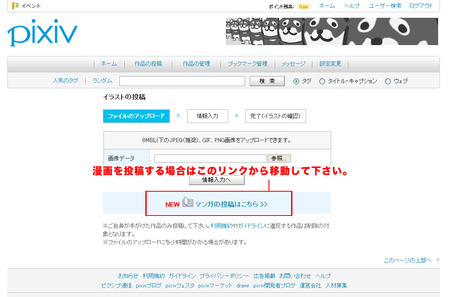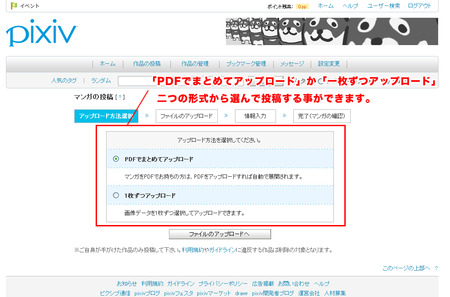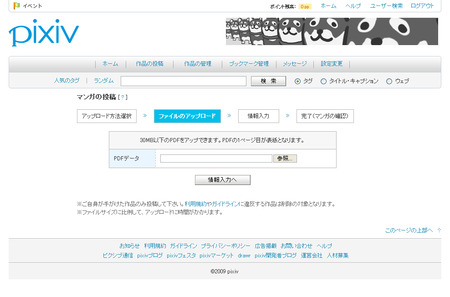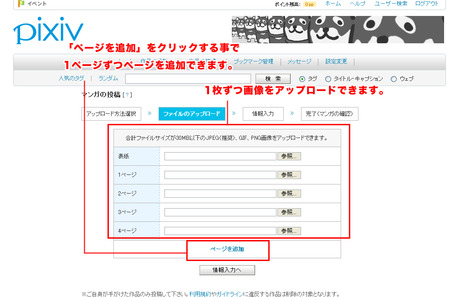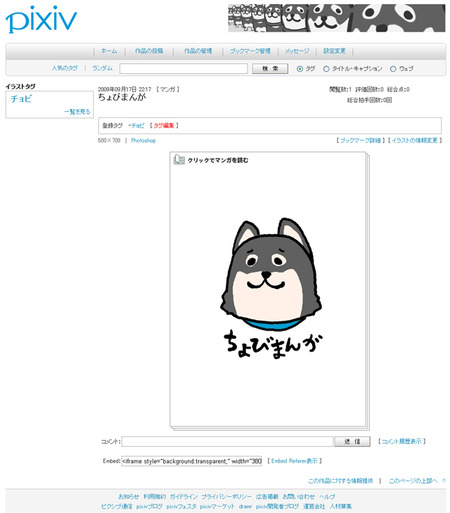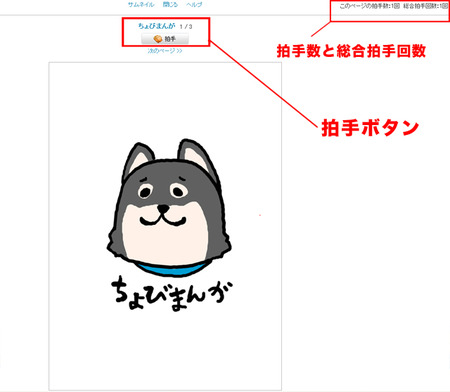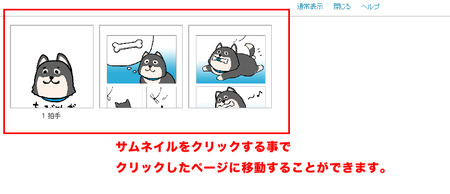pixiv事務局です。
この度、pixiv上でマンガをページごとに投稿、表示が出来るマンガ投稿機能を実装しました。
マンガ作品がより閲覧しやすくなり、マンガを描かれる方にはとても便利な機能ですので、ぜひご利用下さい。
・マンガ投稿方法
イラスト投稿ページに移動していただくと、投稿フォーム下部にマンガ投稿の項目が追加されています。
・投稿形式はPDFファイルか画像ファイルを1枚ごとにアップロードしていただく形式から選んでもらう形になります。
・PDFファイルをアップロード
PDFファイルを投稿する場合は30MB以下のPDFファイルを投稿して下さい。PDFファイルの1ページ目が表紙となりますのでご注意下さい。
・画像ファイルを1ページずつアップロード
JPEG、GIF、PNG画像を1枚ずつアップロードする形式です。ページ数を増やす場合はフォーム下部の「ページを追加」をクリックしてください。1ページずつページを増やすことが出来ます。
・マンガビューア機能説明
マンガ形式の場合、イラストが複数重なっているように表示され、イラスト左上に「クリックでマンガを読む」と表記されています。
・マンガ作品はページをクリックする事で次のページに移動することが出来ます。
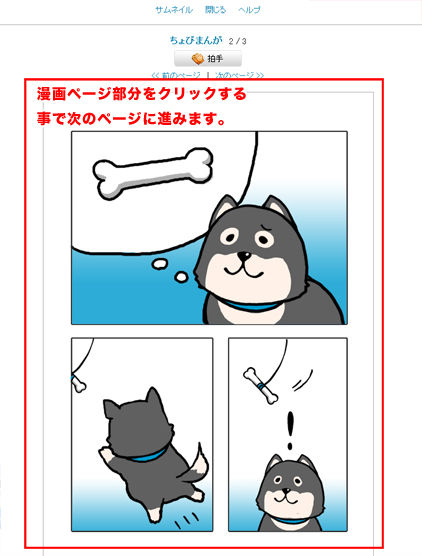
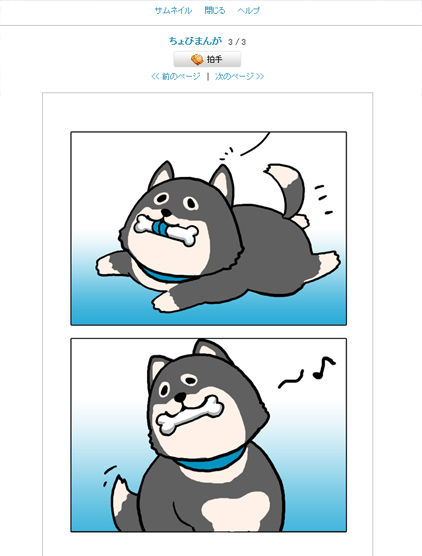
・マンガビューアーには投稿されたマンガに拍手を贈る事ができる、「拍手機能」がございます。気に入ったページや、マンガの盛り上がり所などで拍手を贈る事ができます。この機能によって投稿者はマンガのどの辺りで一番盛り上がっているかなどをを知ることが出来ます。
・ページ上部の「サムネイル」のリンクをクリックすると、全ページのサムネイルが表示される一覧ページを見る事が出来ます。サムネイルをクリックするとクリックしたページに移動する事ができます。また、贈られた拍手の数もこのページで閲覧する事が可能です。
・PDF作成フリーソフトの紹介
今回実装した機能はPDFファイルでまとめた物を投稿する事が可能ですが、PDFファイルを作成するための便利なフリーソフトを紹介させていただきます。
・BullZip PDF Printer
PDFファイルの作成ができるフリーソフトです。
http://www.bullzip.com/products/pdf/info.php(英語サイト)
・下記で詳しく解説されています。
[Gigazine]PDFファイルを作成可能なフリーソフト「BullZip PDF Printer」
http://gigazine.net/index.php?/news/comments/20080116_bullzip_pdf_printer/
・PDFCreato
http://pdfforge.org/(英語サイト)
下記で詳しく解説されています。
[Gigazine]PDFだけでなくPNG・JPG・TIFF・BMP・PCX・PS・EPS形式でも出力可能なフリーの仮想プリンタ「PDFCreator」
http://gigazine.net/index.php?/news/comments/20081018_pdfcreator/
その他PDF作成に役立つフリーソフトのリンク
・マイコミジャーナル【特集】知っておきたいWebサービス PDF変換/作成
http://journal.mycom.co.jp/special/2009/wslists/009.html